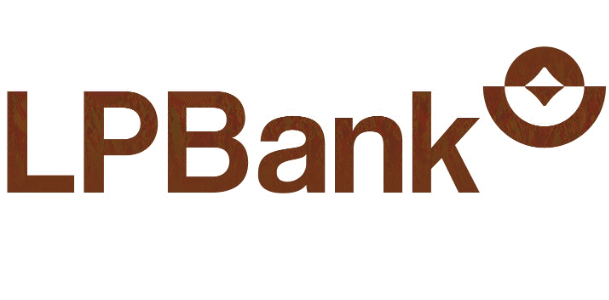Pivot Table là một tính năng vô cùng hữu ích trong việc thống kê dữ liệu và tạo báo cáo trong Google Sheet. Tuy nhiên, không phải ai cũng biết đến tính năng này, hoặc nếu biết cũng có thể gặp khó khăn khi sử dụng nó. Vì vậy, HR Insider sẽ giúp bạn hiểu rõ hơn về Pivot Table trong Google sheet và cách áp dụng để giúp công việc của bạn trở nên dễ dàng và hiệu quả hơn!
1. Pivot Table trong Google Sheet là gì?
Pivot Table trong Google Sheet cho phép sắp xếp, tính toán, tóm tắt, thống kê và phân tích dữ liệu. Tính năng này giúp bạn xem kết quả, so sánh và nhận ra các xu hướng trong dữ liệu của mình. Bằng cách sử dụng Pivot Table, bạn có thể chuyển đổi một tập hợp dữ liệu lớn với hàng chục megabyte thành các con số hoặc bảng tóm tắt trực quan và dễ hiểu. Điều này giúp bạn có cái nhìn tổng quan, hiểu biết và nắm bắt thông tin để đưa ra quyết định cho các bước tiếp theo.
2. Cách tạo bảng thống kê Pivot Table trong Google Sheet
Cách tạo Pivot Table trong Google Sheet có thể được thực hiện theo các bước đơn giản sau:
Bước 1: Bôi đen bảng dữ liệu của bạn và chọn thẻ “Data” (Dữ liệu). Tiếp theo, chọn “Pivot table” (Bảng tổng hợp).

Bước 2: Trong hộp thoại Insert to, chọn “New Sheet” (Chèn vào sheet mới) và nhấn “Create” (Tạo).

Bước 3: Bảng Pivot Table sẽ tự động mở. Nếu không, bạn có thể chọn “Bảng tổng hợp” ở góc cuối của bảng tính.

Bước 4: Thêm dữ liệu vào Pivot Table bằng cách sử dụng các nút Add

Trong đó:
- Rows (Hàng): Thêm các mục từ bảng dữ liệu ban đầu vào Pivot Table dưới dạng tiêu đề hàng.
- Columns (Cột): Thêm các mục từ bảng dữ liệu ban đầu vào Pivot Table dưới dạng tiêu đề cột.
- Values (Giá trị): Thêm các giá trị liên quan đến tiêu đề từ bảng dữ liệu ban đầu, sẽ được sắp xếp trên Pivot Table.
- Filter (Bộ lọc): Thêm bộ lọc vào Pivot Table trong Google Sheet để hiển thị dữ liệu theo yêu cầu của bạn.
3. Cách sử dụng bộ lọc để tạo báo cáo
Để sử dụng bộ lọc và tạo báo cáo một cách hiệu quả, bạn có thể làm theo các bước sau đây:
Bước 1: Trong tab Filter, chọn Add > Chọn mục mà bạn muốn lọc.

Bước 2: Lựa chọn mục bạn muốn lọc, ví dụ như Status (Trạng thái).

Bước 3: Chọn phương thức lọc phù hợp
- Với Filter by Values, bạn có thể lọc dữ liệu theo giá trị như trong Excel.
- Với Filter by Condition, bạn có thể lọc dựa trên các điều kiện cụ thể, tùy thuộc vào yêu cầu của báo cáo của bạn.

Lưu ý rằng việc sử dụng phương pháp lọc phù hợp với nhu cầu cụ thể của bạn sẽ giúp tạo ra các báo cáo chính xác và dễ đọc.
4 . Cách tạo nhiều bảng báo cáo trên cùng 1 sheet
Để tạo nhiều bảng báo cáo trên cùng một sheet, bạn có thể thực hiện các bước sau:
Bước 1: Bôi đen bảng dữ liệu mà bạn muốn sao chép. Sau đó, nhấn chuột phải và chọn Copy (hoặc nhấn Ctrl + C) để sao chép dữ liệu.
Bước 2: Chọn một ô trống trong sheet mà bạn muốn dán bảng. Nhấn Ctrl + V để dán bảng vào ô được chọn.
Bước 3: Sau khi dán bảng, bạn có thể thực hiện các chỉnh sửa và tính năng trong Pivot Table Editor để tùy chỉnh bảng báo cáo theo ý muốn của bạn. Điều này bao gồm việc thêm hoặc loại bỏ các trường, sắp xếp lại dữ liệu, và thậm chí là thay đổi cách hiển thị dữ liệu.

Vậy là bạn đã biết cách sử dụng Pivot Table trong Google Sheet để biến dữ liệu phức tạp thành thông tin hữu ích. Đừng ngần ngại khám phá Pivot Table trong Google Sheet và tận dụng lợi ích của công cụ này để tối ưu hiệu suất công việc của mình. Chúc bạn thành công!
— HR Insider —
VietnamWorks – Website tuyển dụng trực tuyến số 1 Việt Nam
Bài viết dành riêng cho thành viên của HR Insider.